使用鎖定螢幕小工具最大化您的 iPhone 體驗:您在使用這個有用的功能嗎?
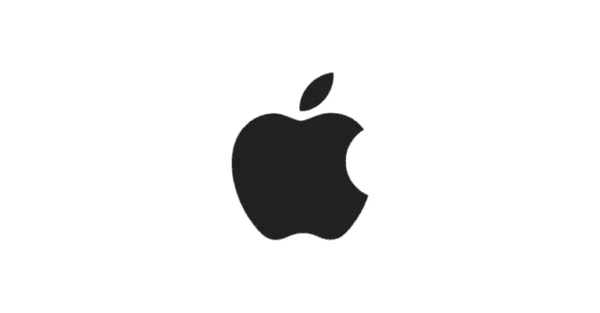
如果您發現頻繁解鎖手機會分散您的注意力並降低您的工作效率,那麼使用鎖定螢幕小工具可以幫助您保持專注。在本文中,我將討論什麼是鎖定螢幕小工具以及它們如何徹底改變您的手機體驗。
了解鎖螢幕小部件
鎖定螢幕小工具是 iPhone 鎖定畫面所獨有的,與傳統小工具不同。它們可以快速存取重要訊息,提高工作效率,同時減少與設備進行廣泛互動的需要。
鑑於鎖定螢幕上的空間有限,這些小部件設計得緊湊而簡單,但它們可以有效地傳達關鍵訊息。
如何將小部件新增至鎖定螢幕
要在鎖定畫面上新增小工具,請確保您的 iPhone 運行 iOS 16 或更高版本。隨著 iOS 17 的推出,鎖定螢幕小工具得到了增強,無需打開完整的應用程式即可使用基本功能。使用舊設備的用戶仍然可以使用主螢幕小工具。
如果您很想嘗試鎖定螢幕小工具,請按照以下步驟在您的 iPhone 上新增一個:
按住鎖定螢幕,直到看到底部出現“自訂”選項。點擊此按鈕。
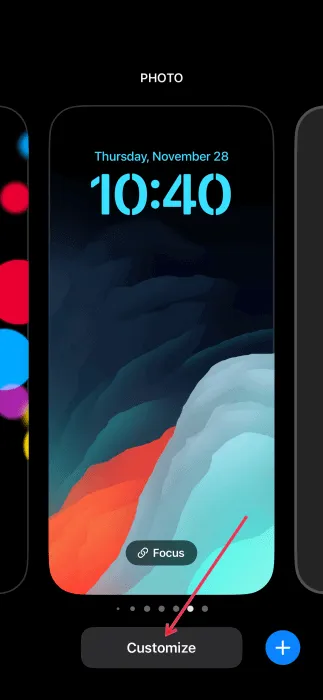
選擇鎖定畫面選項。
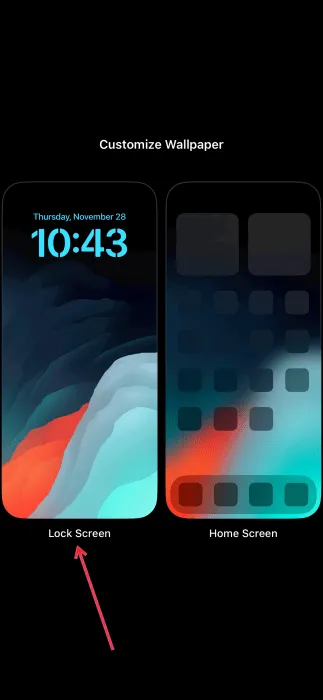
在隨後的畫面上,按一下時鐘下方的「新增小工具」 。
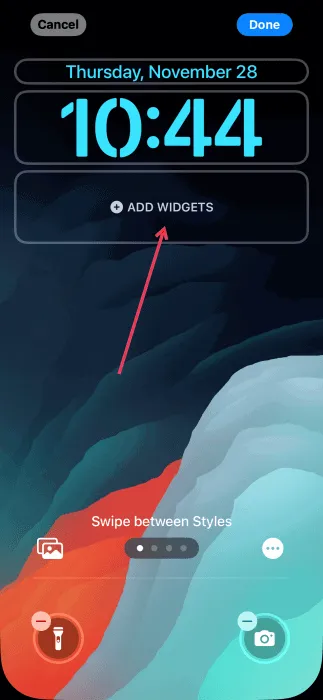
將顯示一個顯示可用小工具的選單。瀏覽並點擊或拖曳所需的小工具到鎖定畫面。
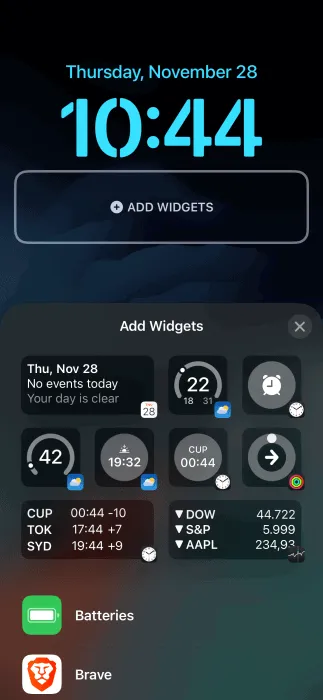
點擊關閉圖標,然後按Done結束該過程。要對小部件進行更改,只需在自訂模式下點擊它即可。
若要從鎖定畫面中刪除小工具,請按一下要刪除的每個小工具上的-圖示。
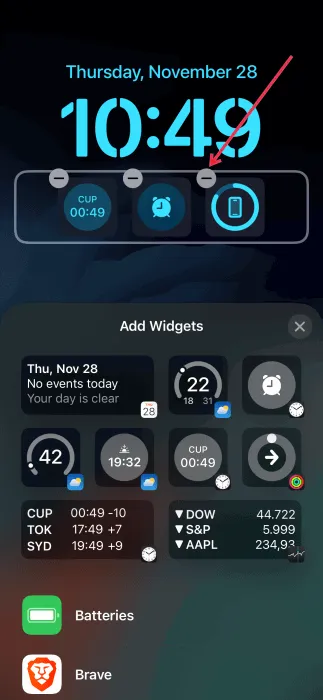
哪些小工具最適合您的鎖定畫面?
鎖定螢幕小工具與主螢幕小工具的主要區別在於其規模和功能。與主螢幕部件不同的是,主螢幕部件往往更大並且允許更多互動功能(例如滾動),鎖定螢幕小部件更小並且專注於簡化可訪問性的有限互動。
這些小部件非常適合顯示時間敏感的詳細信息,例如即將到來的約會、天氣狀況、電池狀態等。大多數是圓形的,一個鎖定螢幕上最多可以容納四個,而矩形小部件可以儲存更多的信息,允許兩個並排放置。
選擇要新增至 iPhone 的鎖定畫面小工具時,請考慮您希望快速存取的基本資訊。雖然個人喜好有所不同,但有些小部件是普遍有用的。以下是我發現鎖定畫面不可或缺的小工具:
1. 天氣更新
我們都經常查看天氣。鎖定螢幕上的天氣小工具可讓您一目了然地立即查看更新。
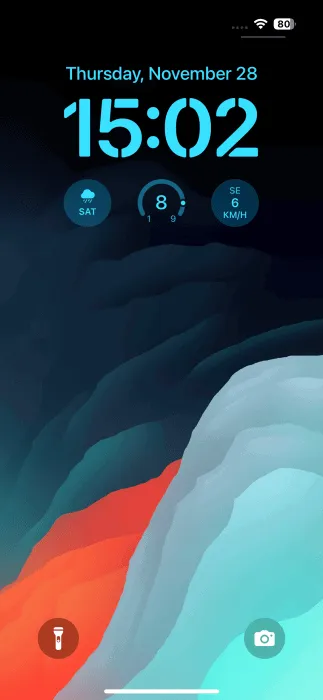
Apple 的天氣應用程式提供各種鎖定小部件,顯示高溫/低溫、降水預報、紫外線指數水平、月相、日出/日落、風力狀況、空氣品質等資訊。生活在天氣影響戶外活動的地區,我經常在夏天參考風小部件來確定是海灘時間還是水上運動的好日子。
如果您更喜歡其他天氣應用程序,例如AccuWeather或流行的Carrot Weather,請務必檢查其鎖定螢幕小部件選項,儘管訪問可能需要高級訂閱。
2. 任務管理
鎖定螢幕小工具簡化了我的任務追蹤並幫助我掌控一天的情況。我最近發現了Structured應用程序,它透過用戶友好的規劃介面提高了工作效率,並提供了方便的鎖定螢幕小部件。您可以選擇顯示任務類別的圓形小工具或詳細說明任務標題和截止時間的矩形小工具。我發現後者特別有益。
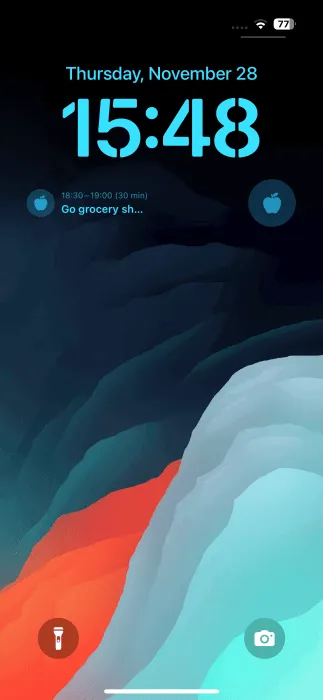
如果您不想下載額外的應用程序,內建的提醒應用程式還提供鎖定螢幕小工具。您可以在應用程式中建立任務,並在鎖定畫面上一次查看兩個任務,這樣您就可以直接從小部件中檢查已完成的任務。
3. 健身追蹤
像許多大部分時間坐在辦公桌前的人一樣,我熱衷於將更多的運動納入我的日常生活中。我保留的一個有用的鎖定螢幕小部件是本機健身應用程式中的活動環,它激勵我實現健身目標。我更喜歡圓形顯示屏,因為它佔用的空間更少,同時可以輕鬆顯示所需的資訊。如果您希望資料一目了然,也可以使用數位小工具選項。
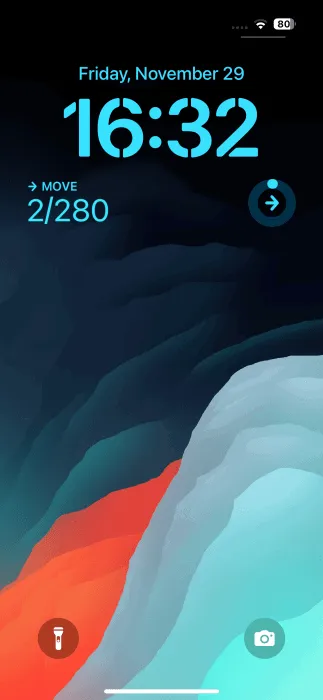
如果您使用其他健身或健康應用程序,請務必研究他們可能提供的任何鎖定螢幕小部件產品。例如,我很喜歡Gentler Streak,因為它具有吸引人的佈局,其中包括幾個有吸引力的鎖定螢幕小部件,儘管需要付費訂閱才能存取。
4. 用藥提醒和水分追踪
由於先前的健康問題,我每天依靠藥物治療。為了確保我永遠不會忘記服藥,我使用「健康」應用程式中提供的藥物小部件。還提供了用於精神狀態或每週生命體徵的其他小部件。
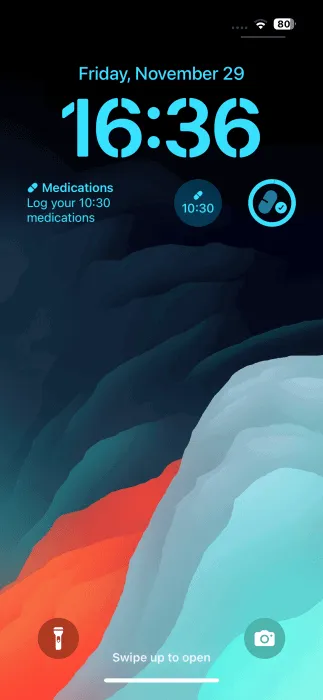
流行的藥物管理應用程式(例如Medisafe)還免費提供有價值的鎖定螢幕小部件功能。它們提供了一個帶有藥丸圖標的圓形小部件和一個包含更具體藥物資訊的矩形小部件。
在我特別注意水分的日子裡,我會顯示Water Tracker 的鎖定螢幕小工具,讓我能夠快速檢查我的飲水狀態,並確保我正朝著我的水分目標前進。
5. 電池資訊
從鎖定螢幕,您可以輕鬆監控裝置的電池電量。如果您使用智慧手錶或耳機等藍牙配件,您也可以透過內建電池鎖定螢幕小工具來查看其電池狀態。
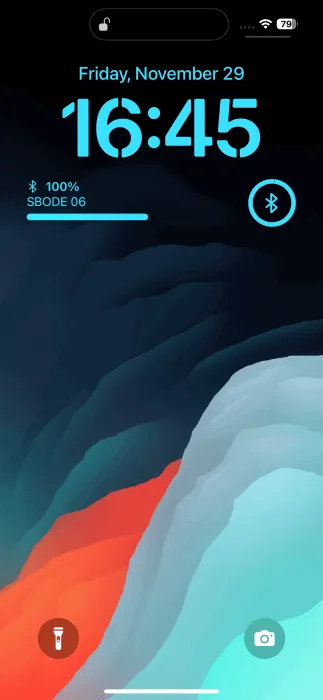
我經常使用無線耳機,即使它們不是 Apple 產品。預設情況下,電池小工具顯示我的 iPhone 的電池電量。為了檢查耳機的電池電量,我編輯鎖定螢幕小工具(透過在自訂模式中選擇它),關閉自動開關,然後選擇我的藍牙設備,從而輕鬆確保它們始終準備就緒。
6. 包裹追蹤
作為一個經常在網上購物的人,監控包裹遞送至關重要。Parcel等應用程式可讓您直接從鎖定畫面查看最新更新,以便更輕鬆地了解最新情況。只需輸入您的追蹤號碼,它就會為您提供最新的詳細資訊。
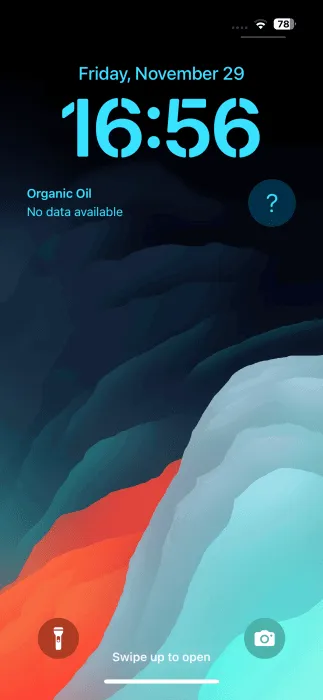
您可能還想瀏覽為您的 iPhone 或 iPad 提供時尚桌布的精彩網站。
所有圖片和螢幕截圖均由 Alexandra Arici 提供



發佈留言